TTEP.CN > 故障 >
Win8系统如何在谷歌浏览器中安装插件 win8在谷歌安装插件的方法
Win8系统如何在谷歌浏览器中安装插件 win8在谷歌安装插件的方法 我们都知道不管我们安装的是那个版本的操作系统,都有自带的浏览器,Win8也不例外。如你不喜欢自带的浏览器,可以自己去下载个你喜欢用的浏览器。然而谷歌浏览器已成为Win8系统用户的第一选择,因为谷歌浏览器可以安装各种浏览器插件,那要如何在谷歌浏览器中安装插件呢?下面就一起去看看Win8系统在谷歌浏览器中安装插件的方法。
具体步骤:
1、首先准备好需要安装的“插件”,然后打开谷歌浏览器,在地址栏输入:chrome://extensions/ 按下回车键打开设置界面;
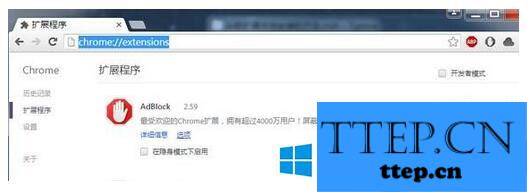
2、点击左侧的“扩展程序”,然后把“crx”格式的插件直接拖到浏览器右侧空白处;
3、在弹出:要添加“XXX”吗? 点击“添加扩展程序”即可;
4、如果遇到压缩包形式的插件,首先我们将插件解压;
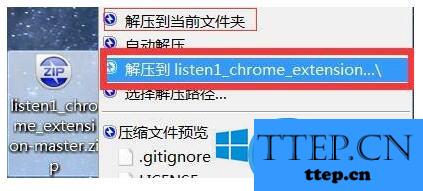
5、按照步骤1、2打开扩展程序界面,然后勾选“开发者模式”;
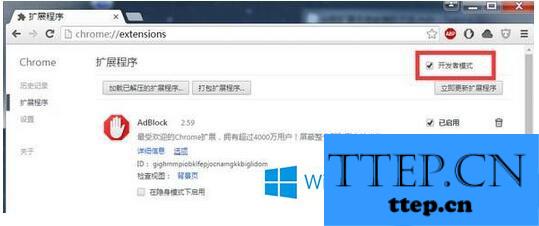
6、点击“加载已解压的扩展程序。”选中之前解压出来的文件夹点击确定添加完成后就可以使用了。
综上所述:以上也就是Win8系统在谷歌浏览器中安装插件的方法。如有遇到此类问题的用户,按照上述教程设置之后,Win8系统轻松在谷歌浏览器中安装插件。希望在这里能够帮到大家。
具体步骤:
1、首先准备好需要安装的“插件”,然后打开谷歌浏览器,在地址栏输入:chrome://extensions/ 按下回车键打开设置界面;
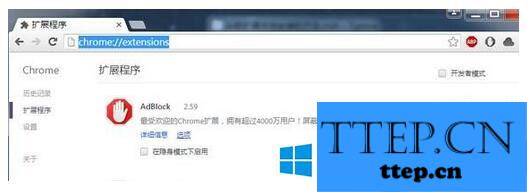
2、点击左侧的“扩展程序”,然后把“crx”格式的插件直接拖到浏览器右侧空白处;
3、在弹出:要添加“XXX”吗? 点击“添加扩展程序”即可;
4、如果遇到压缩包形式的插件,首先我们将插件解压;
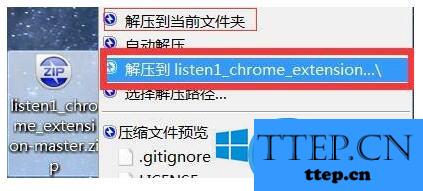
5、按照步骤1、2打开扩展程序界面,然后勾选“开发者模式”;
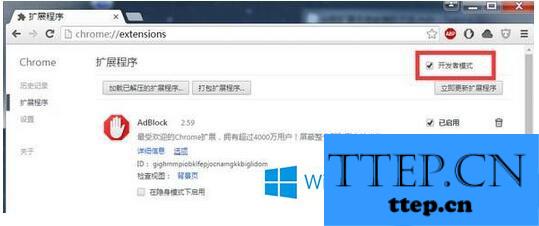
6、点击“加载已解压的扩展程序。”选中之前解压出来的文件夹点击确定添加完成后就可以使用了。
综上所述:以上也就是Win8系统在谷歌浏览器中安装插件的方法。如有遇到此类问题的用户,按照上述教程设置之后,Win8系统轻松在谷歌浏览器中安装插件。希望在这里能够帮到大家。
- 上一篇:Win8使用Word设置图片透明度的方法 Win8怎么使用Word设置图片透
- 下一篇:没有了
- 最近发表
- 赞助商链接
